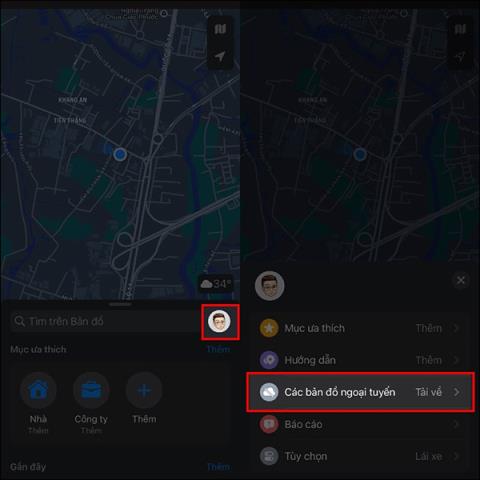„iOS 17“ turi galimybę atsisiųsti neprisijungus pasiekiamus žemėlapius iš „Apple Maps“, kad galėtumėte lengvai ieškoti nuorodų, kai negalite prisijungti prie interneto. Tada galite lengvai ieškoti vietų žemėlapyje be interneto ryšio. Taigi ši neprisijungus pasiekiamo žemėlapio funkcija „Apple Maps“ yra gana panaši į „Google Maps“ žemėlapio funkciją neprisijungus . Prisijungę vartotojai tiesiog turi atsisiųsti žemėlapį, kad galėtų naudoti neprisijungę. Toliau pateiktame straipsnyje bus nurodyta, kaip atsisiųsti neprisijungus pasiekiamus žemėlapius iš „Apple Maps“.
„Apple Maps“ žemėlapių atsisiuntimo neprisijungus instrukcijos
1 žingsnis:
Atidarykite „Apple Maps“ programą ir spustelėkite savo paskyros avatarą . Norėdami pamatyti programos parinktis, spustelėkite parinktį Neprisijungę žemėlapiai .

2 žingsnis:
Perjungę į naują sąsają, vartotojai spusteli Atsisiųsti naują žemėlapį , kad atsisiųstų žemėlapį iš „Google“ žemėlapių. Dabar parodykite žemėlapį, kad vartotojas galėtų pasirinkti vietą ir sritį, kur norite atsisiųsti žemėlapį. Galite spustelėti mygtuką „Mano vieta“, kad atsisiųstumėte žemėlapį šalia jūsų, arba spustelėkite, kad rastumėte norimą adresą.
Galime pakoreguoti norimos atsisiųsti žemėlapio srities dydį, kad būtų lengviau matyti. Po redagavimo spustelėkite mygtuką Atsisiųsti , kad išsaugotumėte.

Taigi, kai nenaudojate „WiFi“ ar duomenų savo telefone, tiesiog atidarykite šį neprisijungus pasiekiamą žemėlapį ir ieškokite anksčiau išsaugotų vietų.